php小编草莓为大家详细介绍一下如何在Win11中删除系统备份文件的教程。在Win11操作系统中,系统备份文件是占据大量磁盘空间的一种文件类型,如果不及时清理,将会对系统性能和磁盘空间造成一定的影响。因此,了解如何删除这些备份文件是非常必要的。接下来,我们将为大家提供一种简单而有效的方法来执行这个操作。
win11删除系统备份文件的方法
1、首先打开控制面板,点击系统和安全,鼠标点击文件历史记录。
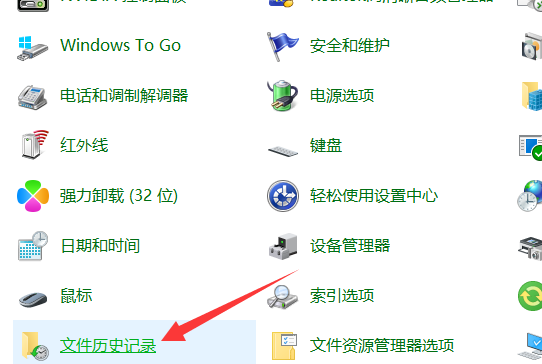
2、在文件历史记录窗口界面中,点击左边的高级设置。
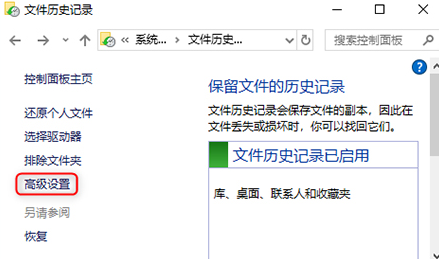
进入高级设置界面后,点击清理版本。在弹出的文件历史记录框界面中,选择需要删除的文件时间段,点击清理即可,完成后点击确定。
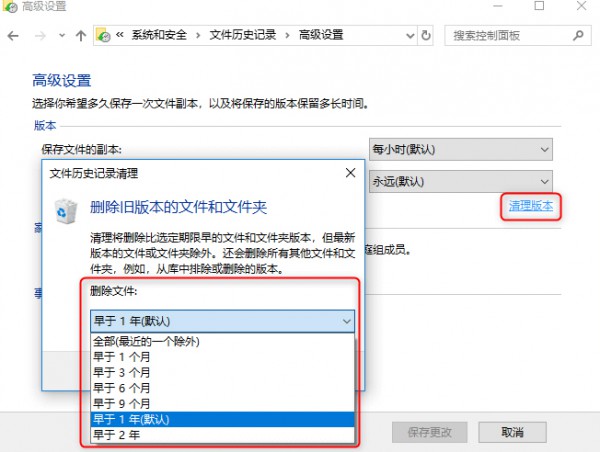
以上是如何在win11中清除系统备份文件?win11系统备份文件清理指南的详细内容。更多信息请关注PHP中文网其他相关文章!




